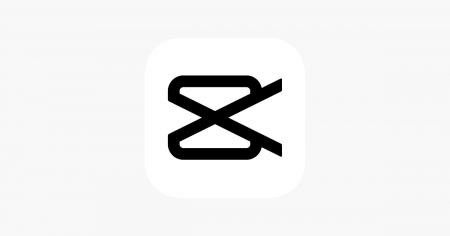
CapCut for PC: Solusi Terbaik untuk Editing Video di Komputer
Rumah Produksi Indonesia (RPI) – CapCut telah menjadi salah satu aplikasi pengeditan video yang paling populer di kalangan kreator konten, terutama di perangkat mobile. Namun, kini CapCut juga tersedia untuk PC, memungkinkan pengalaman pengeditan video yang lebih nyaman dan optimal di layar yang lebih besar. Dalam artikel ini, kita akan membahas cara menggunakan CapCut di PC, keunggulannya dibandingkan dengan versi mobile, serta tips mengedit video di CapCut PC untuk hasil yang maksimal.
Cara Menggunakan CapCut di PC untuk Proses Editing yang Lebih Mudah
Bagi banyak kreator, bekerja di PC memberikan fleksibilitas dan ruang yang lebih besar untuk mengedit video dengan presisi yang lebih tinggi. Berikut langkah-langkah sederhana untuk menggunakan CapCut di PC:
- Unduh dan Instal CapCut untuk PC:
- CapCut kini tersedia secara resmi untuk diunduh di PC. Anda dapat mengunduhnya dari situs resmi CapCut atau dari platform seperti Microsoft Store. Setelah unduhan selesai, ikuti instruksi instalasi untuk memasang aplikasi di komputer Anda.
- Buka CapCut dan Buat Proyek Baru:
- Setelah terinstal, buka aplikasi CapCut di PC. Klik tombol “New Project” untuk memulai proyek pengeditan video baru. Anda dapat memilih file video, gambar, atau audio yang ingin Anda edit langsung dari komputer Anda.
- Impor Media ke Timeline:
- Unggah video, foto, atau klip audio ke timeline editor. CapCut for PC memungkinkan Anda mengimpor file media dengan mudah, dan mengatur mereka di timeline sesuai kebutuhan. Anda dapat menggeser, memotong, atau memperpanjang durasi setiap klip dengan presisi.
- Gunakan Alat Pengeditan yang Disediakan:
- Sama seperti di versi mobile, CapCut untuk PC menawarkan berbagai alat pengeditan seperti Cut, Split, Adjust, Add Music, Filters, dan Text. Dengan kontrol yang lebih presisi di layar yang lebih besar, Anda dapat menyempurnakan setiap aspek dari video Anda.
- Ekspor Video:
- Setelah selesai mengedit, Anda dapat mengekspor video dalam berbagai resolusi, termasuk 720p, 1080p, dan 4K, tergantung pada kebutuhan Anda. Proses ekspor di PC juga lebih cepat dan lebih stabil dibandingkan dengan perangkat mobile.
Keunggulan CapCut for PC Dibandingkan Versi Mobile
Meskipun CapCut versi mobile sangat populer, versi PC menawarkan beberapa keunggulan yang membuatnya lebih ideal untuk pengeditan video yang kompleks. Berikut adalah beberapa keunggulan utama CapCut for PC:
- Layar Lebih Besar untuk Presisi Pengeditan:
- Mengedit video di PC memungkinkan Anda melihat detail lebih baik, terutama saat bekerja dengan timeline panjang atau saat memotong frame tertentu. Layar yang lebih besar memudahkan Anda untuk melakukan pengeditan yang lebih presisi dibandingkan layar mobile yang lebih kecil.
- Prosesor dan Memori Lebih Kuat:
- PC biasanya memiliki prosesor dan memori yang lebih kuat dibandingkan dengan perangkat mobile. Hal ini memungkinkan Anda untuk mengedit video beresolusi tinggi tanpa lag atau crash yang sering terjadi di perangkat mobile, terutama saat mengerjakan proyek yang lebih kompleks.
- Kemudahan dalam Penggunaan Shortcut Keyboard:
- CapCut for PC mendukung penggunaan shortcut keyboard, yang membuat proses pengeditan lebih cepat dan efisien. Anda bisa dengan mudah memotong klip, menambah efek, atau melakukan undo/redo hanya dengan beberapa tombol, menghemat waktu dibandingkan harus menavigasi secara manual di layar sentuh.
- Multitasking:
- Di PC, Anda bisa bekerja secara multitasking dengan lebih mudah. Anda dapat membuka aplikasi atau file lain di samping CapCut, misalnya, referensi video, gambar, atau dokumen untuk inspirasi. Fitur ini membantu mempercepat proses editing dan meningkatkan produktivitas Anda.
- Resolusi Video yang Lebih Tinggi:
- Saat mengedit di PC, Anda bisa mengekspor video dalam resolusi yang lebih tinggi dengan lebih stabil. Selain itu, fitur di PC memungkinkan rendering video yang lebih cepat, terutama untuk video yang panjang atau beresolusi tinggi.
Tips Mengedit Video di CapCut PC untuk Hasil Maksimal
Berikut beberapa tips yang dapat Anda terapkan saat menggunakan CapCut di PC untuk mendapatkan hasil yang maksimal:
- Gunakan Layering untuk Efek yang Lebih Menarik:
- CapCut memungkinkan Anda bekerja dengan berbagai layers atau lapisan, seperti video, teks, dan audio. Manfaatkan fitur ini untuk membuat efek transisi yang halus, overlay teks, atau elemen visual lainnya yang menambah nilai estetika video Anda.
- Manfaatkan Shortcut Keyboard:
- Pelajari beberapa shortcut keyboard dasar untuk mempercepat alur kerja Anda. Misalnya, gunakan Ctrl+Z untuk undo, Ctrl+X untuk memotong klip, dan Ctrl+S untuk menyimpan proyek Anda secara berkala.
- Eksperimen dengan Filter dan Efek:
- CapCut for PC menyediakan berbagai filter dan efek visual yang bisa mempercantik tampilan video Anda. Cobalah berbagai filter warna, efek transisi, dan bahkan efek glitch untuk memberikan sentuhan profesional pada video Anda.
- Optimalkan Penggunaan Teks dan Judul:
- Video yang menarik biasanya dilengkapi dengan teks atau judul yang jelas dan informatif. Gunakan fitur teks CapCut untuk menambahkan judul video, subtitle, atau call-to-action yang kuat. Pastikan font dan warna teks sesuai dengan tema video agar terlihat lebih profesional.
- Gunakan Fitur Keyframe untuk Animasi:
- CapCut di PC menawarkan fitur keyframe yang memungkinkan Anda membuat animasi sederhana, seperti memperbesar atau memperkecil objek, menggeser posisi elemen di layar, atau membuat efek zoom in/out. Ini akan memberikan tampilan dinamis dan menarik pada video Anda.
- Periksa Kualitas Audio:
- Audio sama pentingnya dengan visual dalam video. Pastikan audio dalam video Anda jernih dan sesuai dengan mood video. Gunakan fitur adjust audio untuk menyesuaikan volume musik latar dan narasi, serta hilangkan noise yang mengganggu.
- Simpan Proyek Secara Berkala:
- Selalu simpan proyek Anda secara berkala, terutama jika Anda sedang mengerjakan proyek video yang panjang. Ini penting untuk menghindari kehilangan data jika terjadi masalah teknis seperti komputer crash atau mati mendadak.
Kesimpulan
CapCut for PC adalah solusi terbaik untuk pengeditan video yang lebih kompleks dan presisi. Dengan layar yang lebih besar, prosesor yang lebih kuat, dan kemudahan dalam multitasking, CapCut for PC memberikan pengalaman pengeditan video yang lebih profesional dibandingkan versi mobile. Dengan memanfaatkan fitur-fiturnya secara maksimal, seperti layering, filter, dan keyframe, Anda bisa menghasilkan video yang menakjubkan dan berkualitas tinggi.
Jika Anda memerlukan bantuan lebih lanjut dalam produksi visual, jangan ragu untuk menghubungi Rumah Produksi Indonesia. Kami menyediakan berbagai layanan seperti Creative Marketing & Branding, Digital Marketing & Meta Ads, Pembuatan & Pengelolaan Website, Social Media Management & Strategy, serta Photography, Videography & Motion Graphic.
Baca juga: mediasosialagency.id
Rumah Produksi Indonesia
Di era dunia digital saat ini, Rumah Produksi Indonesia dapat membuat anda dalam pemenuhan sosial media yang profesional. Rumah Produksi Indonesia hadir dalam memberikan layanan digital solution sebagai pembuatan film, pengelolaan media sosial instansi pemerintah, dokumentasi kegiatan event, pembuatan animasi.
kami percaya bahwasannya teknologi yang profesional akan membantu bisnis semakin maju dan efisien. penasaran? Yuk, konsultasi gratis terlebih dahulu dengan menghubungi di kontak dan media sosial berikut
Baca Juga: Memperkenalkan Produk dengan Motion
Contact Us
WhatsApp : 0851-6102-9533 / 0877-7989-6335
Telp : (0274) 543761
Instagram : rumahproduksiindonesia
Email : rumpod.id@gmail.com




Tinggalkan Balasan